لقد ولت أيام إنشاء مجلد غير هام وطمسه على الشاشة الرئيسية الأخيرة ، وهي مليئة بتطبيقات Apple التي لا تستخدمها مطلقًا. مقبرة تطبيق Apple في السحابة الآن ؛ لا حقا ، إنه كذلك.
بعد تثبيت iOS 10 ، يمكنك حذف 23 من تطبيقات Apple preinstalls على كل جهاز iOS. وهنا القائمة الكاملة:
آلة حاسبة | iCloud Drive | تذكير |
التقويم | متجر اي تيونز | مخازن |
بوصلة | بريد | نصائح |
جهات الاتصال | خرائط | أشرطة فيديو |
وقت المواجه | موسيقى | المذكرات الصوتية |
العثور على أصدقائي | أخبار | مشاهدة التطبيق |
الصفحة الرئيسية | ملاحظات | طقس |
iBooks و | المدونة الصوتية |
كما ترون ، توفر بعض هذه التطبيقات وظائف أساسية لجهاز iOS الخاص بك. وبطبيعة الحال ، يعني ذلك أن حذف التطبيق مثل البريد أو التقويم قد يؤدي إلى بعض الوظائف والمشكلات المفقودة. المزيد عن ذلك في دقيقة واحدة ، ولكن دعنا نذهب أولاً إلى كيفية تخليص نفسك من بعض التطبيقات المزعجة.
حذف تطبيق
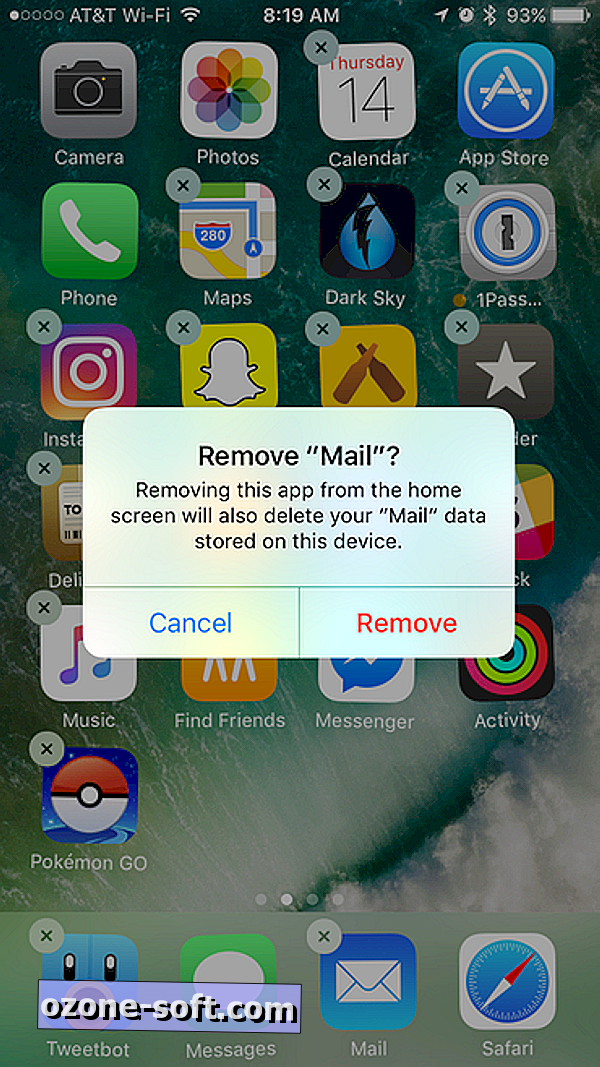
"،" modalTemplate ":" {{content}} "،" setContentOnInit ": false} '>
إذا كنا نرغب في الحصول على معلومات تقنية ، فأنت لا تحذف تطبيقات Apple من جهاز iOS. أنت تخفي الرمز فعليًا وتحذف كل المعلومات والإعدادات الشخصية للتطبيق الذي تحذفه. وفقًا لشركة Apple ، لا تجمع جميع تطبيقاتها سوى ما يصل إلى 150 ميغابايت من سعة التخزين على جهازك ، لذلك لا داعي للقلق بشأن تحرير مساحة عن طريق حذف تطبيقات Apple.
حذف التطبيق هو نفس العملية مثل أي تطبيق آخر: الضغط مطولًا على رمز التطبيق ، انتظر حتى يبدأ في الهزهزة ، ثم اضغط على X.
آثار جانبية
في الوقت الحالي ، لا توفر Apple وسيلة لتعيين تطبيق تابع لجهة خارجية كتطبيق افتراضي. بمعنى ، إذا كنت تريد حذف البريد ، فلا يمكنك إخبار iOS 10 لاستخدام Outlook أو Gmail في مكانه. هذا يترجم إلى وظيفة فقدت عند استخدام سيري (على سبيل المثال ، "سيري ، إرسال بريد إلكتروني" سوف يطالبك الآن لتثبيت البريد). ستظهر رسالة مشابهة عند النقر على عنوان بريد إلكتروني.
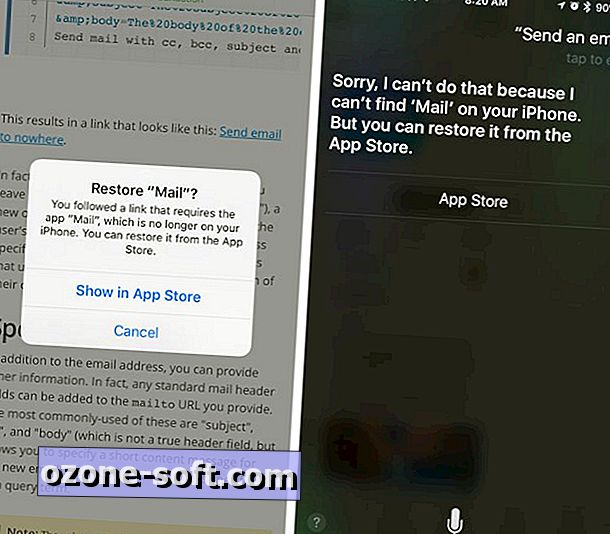
"،" modalTemplate ":" {{content}} "،" setContentOnInit ": false} '>
ومع ذلك ، هناك بعض مناطق iOS التي ستعمل مع تطبيقات الجهات الخارجية. بعد حذف تطبيق التقويم ، لا يزال بإمكانك استخدام Siri لإضافة المواعيد إلى تقويمك وعرض الإدخالات في تطبيقات مثل Fantastical 2. وعلى الرغم من عمل Siri ، ستظل تفقد إمكانية النقر على تاريخ في رسالة بريد إلكتروني أو رسالة نصية و عرض التقويم الخاص بك لتعارضات الجدولة المحتملة.
ستؤدي إزالة تطبيق Apple إلى إزالة أي أدوات مقترنة وتطبيقات Apple Watch بشكل طبيعي. علاوة على ذلك ، ستزيل إزالة التطبيقات مثل Podcasts and Music أيضًا التطبيق من سيارة عبر CarPlay.
إعادة تثبيت تطبيق Apple
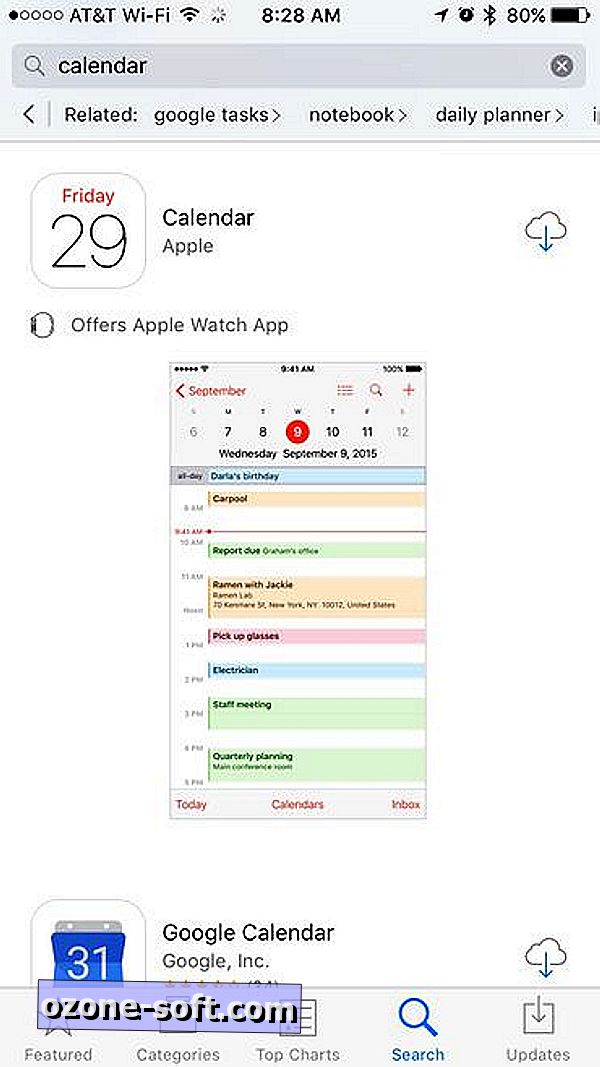
"،" modalTemplate ":" {{content}} "،" setContentOnInit ": false} '>
لإعادة تطبيق Apple المحذوف إلى الحياة ، افتح متجر التطبيقات وابحث عنه. انقر على زر التنزيل ، ثم تعجب من سرعة استعادة التطبيق. نظرًا لأن التطبيق لم يتم حذفه أبدًا من جهازك ، فإن النقر على زر التنزيل يؤدي ببساطة إلى إعادة تنشيطه. ستحتاج إلى العودة إلى تطبيق الإعدادات وضبط إعدادات التطبيقات للعمل على النحو المتوقع. إعادة تثبيت البريد ، على سبيل المثال ، إعادة تعيين تفضيلات المشاهدة والتوقيع.
تفصّل Apple الميزة الجديدة في مستند الدعم ، والذي يمكن العثور عليه هنا.
ملاحظة المحرر: تم نشر هذه المقالة في الأصل في 14 تموز وتم تحديثها منذ ذلك الحين لتعكس إطلاق iOS 10.













ترك تعليقك